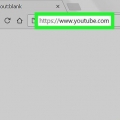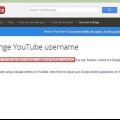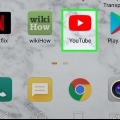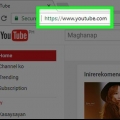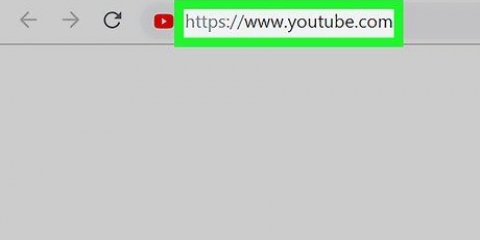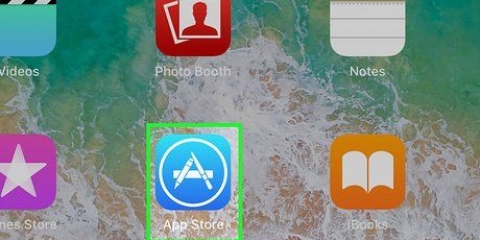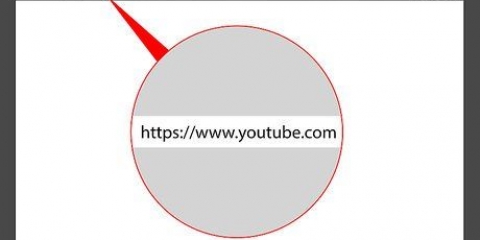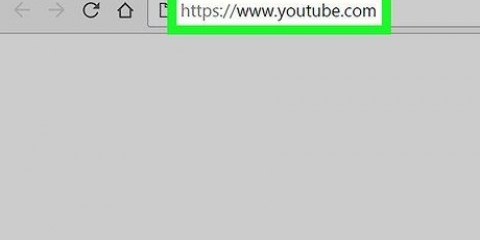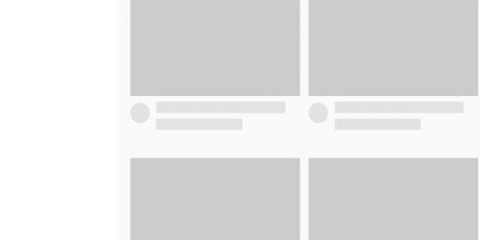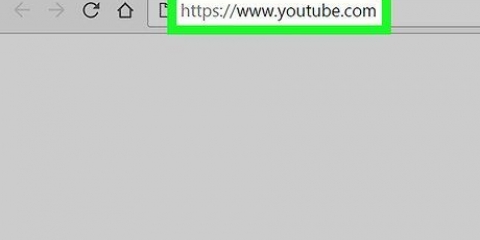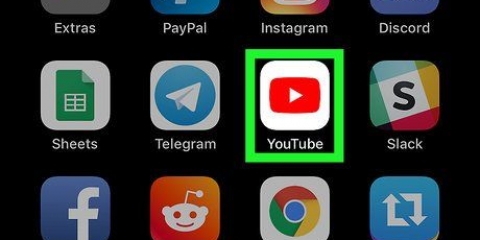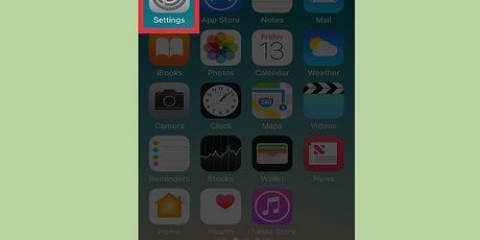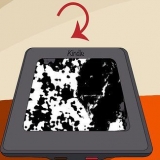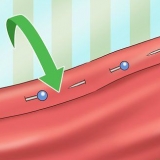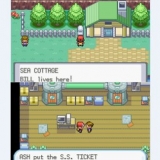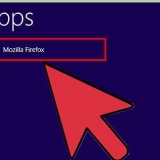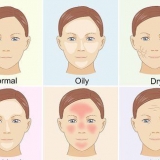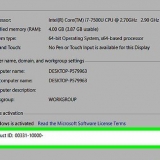`Android` — Abra oLoja de jogos no seu Android, pressione a barra de pesquisa, digite estúdio do youtube, pressione Estúdio do YouTube na lista suspensa de resultados e pressione `INSTALAR no canto superior direito da página.








Quando solicitado a permitir que o YouTube Studio acesse seu aplicativo Fotos, pressione OK ou PERMITIR antes de continuar. Você não verá esta opção se ainda não tiver verificado sua conta do YouTube. Nesse caso, toque em uma das miniaturas pré-selecionadas na parte inferior da tela para alterar a miniatura do seu vídeo e pule a próxima etapa.


Alterar miniaturas no youtube
Este artigo ensinará como alterar a foto de visualização de um vídeo do YouTube que você enviou. Lembre-se de que você deve ter sua conta do YouTube verificada para definir uma miniatura personalizada; caso contrário, você só poderá escolher uma das três miniaturas predefinidas. Embora não seja possível alterar a miniatura do seu vídeo no YouTube por meio do aplicativo do YouTube para dispositivos móveis, você pode usar o aplicativo gratuito YouTube Studio no iPhone ou Android para alterar as miniaturas do seu vídeo no dispositivo móvel.
Degraus
Método1 de 2: em um desktop

1. Abrir YouTube. Vamos para https://www.YouTube.com/ no seu navegador. Isso abrirá sua página inicial personalizada do YouTube se você estiver conectado à sua conta.
- Se você não estiver logado em sua conta, clique em INSCREVER-SE no canto superior direito da página e digite o endereço de e-mail e a senha da conta do YouTube que você deseja usar.

2. Clique no ícone do seu perfil. É um círculo com uma foto (ou inicial) no canto superior direito da página. Um menu suspenso aparecerá.

3. Clique emYouTube Studio (beta) no menu suspenso. Isso abrirá a página do YouTube Studio.
Em algum momento do desenvolvimento do YouTube, essa opção provavelmente será renomeada Estúdio do YouTube sem (beta).

4. Clique emVídeos. Esta guia está no lado esquerdo da página.

5. Selecione seu vídeo. Clique no título ou miniatura do vídeo do qual você deseja alterar a miniatura. Isso abrirá a página de edição de vídeo.

6. Clique na abaMINI IMAGENS Inicio da página.

7. Clique emSELECIONAR ARQUIVO DE IMAGEM canto inferior direito da página. Isso abrirá uma janela do Explorer (Windows) ou Finder (Mac).
Se sua conta do YouTube não for verificada, você poderá selecionar uma miniatura predefinida na seção "Miniaturas geradas automaticamente" na parte superior da página. Então você pode pular as próximas duas etapas.

8. Selecione uma miniatura. Navegue até o local da imagem que deseja usar e clique na imagem para selecioná-la.

9. Clique emAbrir no canto inferior direito da janela. Sua foto será carregada e selecionada.
Em um Mac, talvez seja necessário clicar aqui Selecionar clique.

10. Clique emSALVE no canto superior direito da página. Isso salvará suas alterações e aplicará a miniatura ao seu vídeo do YouTube.
Método 2 de 2: No celular

1. Baixe o aplicativo YouTube Studio. YouTube Studio é um aplicativo móvel gratuito que permite, entre outras coisas, editar a miniatura de um vídeo. Pule esta etapa se você já tiver o YouTube Studio instalado; caso contrário, você precisa fazer o seguinte para instalá-lo:
Loja de aplicativos no seu iPhone, pressione Procurar, pressione a barra de pesquisa, digite estúdio do youtube, pressione Procurar, pressione PEGAR à direita do app YouTube Studio e insira seu Touch ID ou senha do Apple ID quando solicitado. - `iPhone` — Abra o

2. Abra o YouTube Studio. pressione ABRIR na App Store ou na Google Play Store ou toque no aplicativo YouTube Studio vermelho e branco em qualquer uma das telas iniciais do seu smartphone (ou entre seus outros aplicativos em um Android).
O aplicativo se parece com uma engrenagem vermelha com um triângulo branco ou um botão "play" no meio.

3. pressioneCOMEÇAR parte inferior da tela.
Se você já usou o YouTube Studio, pule esta etapa e a próxima.

4. Faça login na sua conta do YouTube. Quando solicitado, pressione INSCREVER-SE no meio da tela e depois disso você deve selecionar a conta que deseja usar.
Se você não vir a conta que deseja usar, pressione Adicionar Conta e digite o e-mail e a senha da conta antes de continuar.

5. pressione☰ no canto superior esquerdo da tela. Um menu pop-out aparecerá.

6. pressioneVídeos no menu suspenso. Isso exibirá uma lista de seus vídeos enviados.

7. Selecione um vídeo. Toque no vídeo que você deseja alterar a miniatura.

8. Pressione o ícone `Editar`
. Este ícone tem a forma de um lápis e está localizado na parte superior da tela.
9. pressioneEditar miniatura. Este link está acima da imagem em miniatura atual na parte superior da tela.

10. pressioneMiniatura personalizada. Está acima da imagem em miniatura atual na parte inferior esquerda da tela.

11. Selecione uma foto. Encontre a foto que deseja usar como miniatura do seu vídeo e pressione-a uma vez para carregá-la.

12. pressioneSELEÇÃO no canto superior direito da tela. Isso adicionará a miniatura selecionada à página Editar do seu vídeo.

13. pressioneSALVE no canto superior direito da tela. Isso salvará suas alterações e a miniatura será aplicada ao seu vídeo.
Pontas
Para melhores resultados, as imagens mínimas devem ter 1280 x 720 pixels.
Avisos
- Pode levar até 24 horas para que sua nova imagem fique visível para determinados espectadores.
- Não inclua conteúdo chocante ou gráfico em sua miniatura - esse conteúdo viola os termos de uso do YouTube.
Artigos sobre o tópico "Alterar miniaturas no youtube"
Оцените, пожалуйста статью
Similar
Popular